 Kodiは、独自のホームメディアセンターをセットアップする最も簡単な方法の1つです。それはその巨大な汎用性で知られるようになった無料のオープンソースソフトウェアパッケージです。 Kodiは、PC、iPhone、Raspberry Pi、フラッシュドライブ、Roku、Apple TV、Amazon Fire TVまたはFirestickを含む幅広いデバイスにインストールできます。.
Kodiは、独自のホームメディアセンターをセットアップする最も簡単な方法の1つです。それはその巨大な汎用性で知られるようになった無料のオープンソースソフトウェアパッケージです。 Kodiは、PC、iPhone、Raspberry Pi、フラッシュドライブ、Roku、Apple TV、Amazon Fire TVまたはFirestickを含む幅広いデバイスにインストールできます。.
Kodiのインストールと設定は非常に簡単ですが、メディアの再生に関しては、Kodiのバッファリングの問題により、完全なエクスペリエンスを得ることができない場合があります。ビデオが停止する前に数秒間再生されるか、さらに悪いことに、最初から読み込みが完了しないことがあります.
この記事では、Kodiのバッファリングの問題の原因をいくつか説明し、これらの問題を診断および修正して、購入したハードウェアを十分に活用する方法を示します。これらの問題の一部は、インストールされているプラットフォームに関係なく、Kodiに悪影響を及ぼします。ただし、Amazon FirestickやFire TVなどのポータブルデバイスでは、使用できるリソースが少なく、可能な限り効果的に使用するには追加の構成が必要になる場合があります.
Kodiは最近メディアで否定的な評判を集めていますが、実際には完全に合法です。著作権所有者とKodi開発チームが共有する問題は、一部のサードパーティアドオンがライセンスコンテンツへの無制限のアクセスを提供していることです。 Kodiを使用する前に、コンテンツのオンラインストリーミングに関する自国の法律を調査することが不可欠です。これにより、誤ってトラブルに巻き込まれるリスクを減らすことができます。また、VPNを使用して、Man in The Middle攻撃などのセキュリティ問題を回避し、ISPがアクティビティを覗き見して接続を調整するのを防ぐことができます。. VPNはKodiのバッファリングの問題も解決できます ISPが接続を調整している場合は、後で詳しく説明します.
多くのVPNはKodiで動作しますが、いくつかの理由からIPVanishをお勧めします。これは、速度を大幅に低下させない数少ないVPNの1つであり、Fire StickやFireTVに簡単にインストールでき、アクティビティを記録しないため、プライバシーを確保できます。 VPNの詳細と、VPNがバッファリングを防ぐ方法については、この記事の後半で説明します.
KODIのベストVPN & FIRESTICK:IPVanishはKodiで使いやすい & ファイヤースティック。膨大な数のIPとサーバーで強力なプライバシーとセキュリティを提供し、DNSリークに対する追加の保護を提供します。高速。 7日間の返金保証.
FirestickでのKodiバッファリングの修正方法:要するに
Kodiのバッファリングは簡単に修正できますが、いくつかのトラブルシューティング手順を実行して問題の根本を突き止める必要がある場合があります。 Kodiのバッファリングを修正するには、次を試してください。
- ネットワークの問題を確認します(インターネット接続の問題)
- 使用可能な帯域幅があることを確認します(インターネット速度テストを実行します)
- ISPスロットリングが問題を引き起こしている場合、VPNを使用します
- デバイスがより高いストリーミング品質を処理できることを確認してください
- 低品質のビデオストリームを使用する
- Kodiインストールのトラブルシューティング(必要に応じてKodiを再インストールします)
- セットアップウィザードを使用してエラーをスキャンする
- ストリーミングに別のアドオンを使用してみてください
- 帯域幅を使用している可能性のあるウイルスまたはマルウェアをスキャンします
Kodiのバッファリングの問題の原因?
インターネットからメディアをストリーミングするのが難しいと感じる理由はいくつかあります。最も一般的には、インターネット接続に問題があります。この問題は、使用しているデバイスに関係なくKodiに影響し、探したいものがわかればすぐに診断できます。お使いのデバイスが十分に強力でないか、正しく構成されていないということです。これは通常、ChromecastやFirestickなどのポータブルデバイスでのみ問題になります.
ただし、考慮する必要がある他の懸念事項がいくつかあります。これらには、ビデオストリームを提供するWebサイトからのサーバーの問題、帯域幅を使用している、またはバッファリングの問題を引き起こしている可能性のあるデバイス上の暗号通貨マイニングマルウェア、wifiまたはネットワーク帯域幅を使用しているその他、または使用しているKodiアドオンの問題が含まれます。また、最適化されていない古いバージョンのKodiを使用している可能性もあります(Kodiの現在の安定バージョンはバージョン18 Leiaです).
ネットワーク問題の診断
最初にテストするのは、ネットワークの速度です。これにより、テスト中の平均アップロードおよびダウンロード速度が提供されます。ストリーミングにはアップロード速度は重要ではありませんが、強力なダウンロード速度が重要です。一般に、ダウンロード速度が遅すぎると、ネットワークに接続されているすべてのデバイスのストリーミングサイトでバッファリングの問題が発生します。.
それでは、合理的なネットワーク速度を構成するものは何ですか? Netflixでは、Facebookのチェックやニュースの閲覧などの一般的なインターネットの使用には、少なくとも1.5メガビット/秒(Mbps)の接続を推奨しています。これは、標準解像度(SD)コンテンツのストリーミング時には3 Mbpsに倍増し、高解像度(HD)コンテンツの場合は5 Mbpsに上昇します。超高解像度(UHDまたは4K)で番組を視聴するには、なんと25Mbpsの接続が必要です.
既に速度テストを実行し、ネットワークが十分に高速であることがわかった場合、ハードウェアに問題がある可能性が高いため、次のセクションにスキップできます。.
ネットワークの速度が遅すぎる場合は、いくつか確認する必要があることがあります。まず、現在のインターネットパッケージが宣伝する速度はどれくらいですか?インターネットサービスプロバイダ(ISP)は、彼らが主張するよりも遅い速度で販売するために巧妙な表現を使用することがよくありますが、実際の速度はほぼ同じ状況にあるはずです。あなたが支払うよりもはるかに遅い速度を受け取っている場合、これを書き留めて、他の提案が失敗した場合、彼らの終わりに問題があるかもしれないので、サービスプロバイダーに電話してください.
次に、あなたの家の他の誰かがビデオを見て、音楽を聴いて、またはビデオ通話をするためにインターネットを使用しているかどうかを確認します。これらのアクティビティは多くの帯域幅を使用し、Kodiストリームの品質に深刻な影響を与える可能性があります。誰かがこれらのことをしている場合は、停止してもう一度Kodiを使用してみて、これが問題かどうかを確認してください.
また、ルーターとモデムからの距離も確認する必要があります。 WiFi信号の強度は、ソースから離れるにつれて低下し、壁が厚いと、ワイヤレスインターネット信号の有効性が大幅に低下する可能性があります。非常に弱いネットワークに接続している場合、WiFiリピーターを購入するか、デバイスで許可されている場合はイーサネットケーブルで接続することを検討してください。.
ネットワークの強度に問題がない場合、古いITワーカーのフォールバックを使用します。壁でルーターとモデムの電源をオフにして、しばらくそのままにしてから、再度オンにしてみてください。技術的な問題が発生する場合がありますが、何らかの理由でこれを行うことで問題を解決できます。もう一度インターネットに接続できるようになったら、別の速度テストを実行し、Kodiデバイス以外でストリーミングして、速度が改善されたかどうかを確認してください.
速度が改善されておらず、ISPに問題がないと仮定すると、2つの選択肢があります。ブロードバンドパッケージをより高速なものにアップグレードするか、ストリーミングしたいビデオの品質を落とすことができます。 YouTubeにアクセスして、360pの解像度でビデオを再生しようとすると、これが機能するかどうかをすぐに確認できます。.
Kodiインストールのトラブルシューティング
上記の解決策をすべて試しても改善が見られない場合は、FirestickまたはFire TVの設定に問題がある可能性があります。心配しないでください。これは簡単に解決でき、数分しかかかりません.
デバイスに合わせてKodiを最適化する
まず、Ares Wizard Kodiアドオンをインストールします。インストールしたら、それを開いてクリックします 微調整 画面上部のタブ。次に、をクリックします 詳細設定ウィザード 左側のオプション.
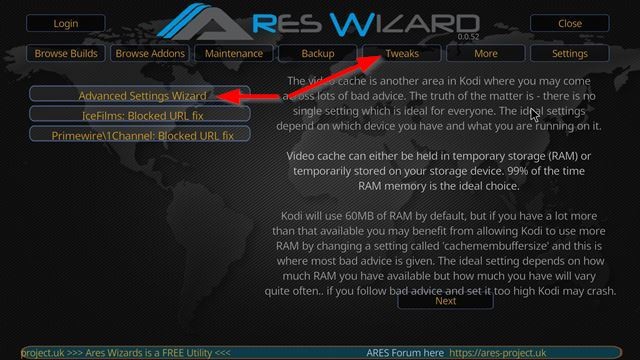
Ares Wizardは、キャッシュとは何かを説明し、現在使用しているデバイスに基づいてキャッシュの推奨サイズを提案します。ページを下にスクロールして、をクリックします 設定を生成する ボタン。キャッシュサイズ、CURLタイムアウト、お使いのデバイスに合わせて調整された読み取りバッファーファクターの値が表示されます。下部にあるボタンをクリックしてください これらの設定を適用する. 最後に、Kodiを再起動し、もう一度ストリーミングを試して、問題が解決したかどうかを確認します.
VPNを使用してISPの調整を防ぐ
一部のISPが顧客のインターネット速度を意図的に制限して、ビデオのストリーミングを阻止しようとしていることをご存知ですか?この調整は、パッケージの料金に関係なく、または公式ソースからのコンテンツのみを視聴している場合でも発生します。基本的に、彼らはあなたのネットワークトラフィックを分析することができ、彼らがあなたにストリーミングビデオを見つけたら、彼らは自動的にあなたの速度を下げることができます.
住んでいる地域によっては、期待に応えられないサービスにお金を払って動けなくなることがあります。ありがたいことに、我慢する必要はありません。仮想プライベートネットワーク(VPN)に接続することにより、すべてのインターネットトラフィックが暗号化されます。これにより、ISPはあなたが何をしているかを正確に把握できなくなります。彼らは、あなたが何かをダウンロードしていることは知っていますが、それが大きなファイルなのかビデオデータなのかわかりません。その結果、インターネットの速度を制限するために自動ツールを使用する可能性は低くなります.
利用可能な無料のVPNがありますが、過去にはこれらの一部がマルウェアを含むことが発見されています。ウイルスに感染していない場合でも、帯域幅の上限が設定されたり、閲覧速度が低下してクロールが遅くなる可能性があるため、Kodiが必要とする高帯域幅に対応できるVPNサービスを選択することが重要です.
IPVanishの使用をお勧めします。これはKodiユーザーの間で最も人気のあるVPNの1つであり、正当な理由により、IPVanishは独自のインフラストラクチャを作成および維持します。これにより、VPNサービスの中で最も安定した最高のインターネット速度を提供できます。 50か国以上のサーバーにも接続できるため、ジオロックされたコンテンツは問題になりません。必要な国のサーバーに接続するだけで、そのメディアを思いのままに閲覧できます.
IPVanishはユーザーのプライバシーに真剣に取り組んでいます。彼らはあなたのトラフィックのログを保持しません。つまり、ISPがあなたに何をしているのかを尋ねたとしても、彼らは言うことができません。さらに、これはAmazon FirestickとFire TVのデフォルトアプリストアに含まれる唯一の大規模で評判の良いVPNであるため、難しい設定やサイドローディングは必要ありません。アプリをインストールしてログイン情報を入力するだけで、すぐに保護されます.
高速で信頼性の高い:IPVanishには、大規模なサーバーネットワークがあります。混雑していないネットワークは、適切な速度を実現します。強力なセキュリティとプライバシー機能により、IPVanishはKodiとAmazon Fire Stickのお気に入りになっています。 7日間の返金保証.
結論
Amazon FirestickまたはFire TVでKodiを使用しているときにバッファリングの問題が発生する理由はさまざまです。これらの一部は、ネットワークまたはISPの調整ポリシーが原因で発生しますが、その他は、Kodiがハードウェアに最適化されていないことが原因です.
ただし、これらの問題にはそれぞれ共通の問題が1つあります。少しの時間を投資しても構わない場合は、すべて解決可能です。これらの問題が解決されると、面倒なst音やバッファリングなしで、Kodiでコンテンツを好きなだけ視聴できるようになります。ここにリストされていないこれらの問題を解決するために使用したテクニックはありますか?その場合は、下にコメントを残してください。試してみます.
て、Optimize menuを選択します。そこで、デバイスに合わせてKodiを最適化するためのいくつかのオプションが表示されます。これにより、Kodiがデバイスのリソースを最大限に活用し、バッファリングの問題を解決することができます。 VPNを使用してISPの調整を防ぐ ISPが接続を調整している場合、VPNを使用することでバッファリングの問題を解決できます。 VPNは、ISPが接続を調整するのを防ぎ、Kodiストリームの品質を向上させることができます。ただし、すべてのVPNが同じではありません。IPVanishは、速度を大幅に低下させずにプライバシーを確保できる数少ないVPNの1つです。また、Fire StickやFire TVに簡単にインストールできます。 VPNがバッファリングを防ぐ方法については、この記事の後半で説明します。 結論 Kodiは、独自のホームメディアセンターをセットアップする最も簡単な方法の1つです。しかし、バッファリングの問題がある場合があります。この記事では、Kodiのバッファリングの問題の原因を説明し、これらの問題を診断および修正する方法を示しました。これらの問題の一部は、インストールされているプラットフォームに関係なく、Kodiに悪影響を及ぼします。ただし、VPNを使用することで、ISPが接続を調整するのを